O recurso do compartilhamento de tela é bem útil para reuniões na internet, mas você deve tomar algumas medidas para evitar problemas. Veja nossas dicas!
Ao trabalhar de casa ou de forma remota é bem capaz que você acabe utilizando o seu computador pessoal, que é claro, pode conter arquivos e informações que você não queira revelar ou mostrar para os outros. Por sua vez, uma tarefa rotineira de quem trabalha remotamente é ter que compartilhar a sua tela em serviços de videoconferência para mostrar algum processo ou determinada informação.
Para evitar qualquer tipo de constrangimento nestas horas, é claro, existe uma série de configurações e recomendações que você pode seguir para manter a privacidade ao compartilhar a tela do seu PC. Assim, o Olhar Digital separou algumas dicas para você compartilhar a tela do seu PC sem correr riscos. Confira!
Crie uma conta apenas para o trabalho
Ao utilizar um computador com Windows, Mac OS ou Linux, uma das dicas mais simples, porém das mais eficazes, consiste em você criar um usuário apenas para o seu trabalho. Dessa forma, esse perfil só mostrará os arquivos que você usa para trabalho e tudo que é de uso pessoal não ficará a mostra, algo bem útil para não misturar configurações.
 Reprodução
Reprodução
Mais uma vantagem de optar por esta dica é que até mesmo outros programas, como o seu navegador, acabam tendo um perfil para cada usuário. Ou seja, você não correrá o risco de abrir o seu browser, por exemplo, e acabar mostrando os seus favoritos ou histórico sem querer.
Ative o modo Assistente de foco
Quando você usa o seu computador e tem diversos aplicativos instalados, é bem comum que eles comecem a mandar notificações para você. Elas, é claro, até podem ser importantes, mas durante o compartilhamento da tela elas podem facilmente se transformar em distrações.
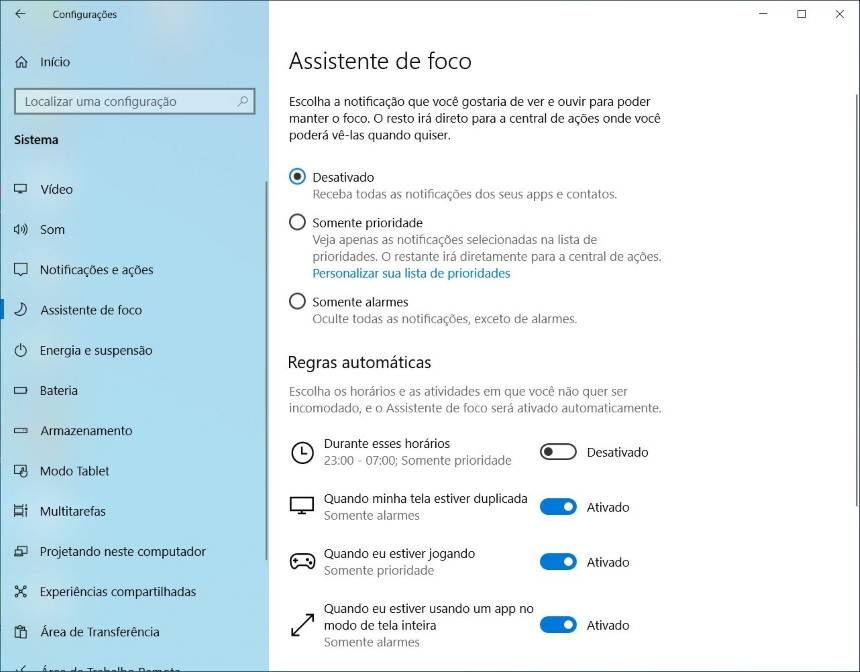
Reprodução
Felizmente, para ocultá-las, o Windows 10 conta com um recurso nativo chamado de “Assistente de foco”, que pode ser ativado em suas configurações. Quando ele está ativado no Windows 10, você tem a possibilidade personalizar um horário para não receber notificações ou até mesmo definir quais apps podem ou não aparecer. Para saber mais sobre esta função, basta acessar este tutorial do Olhar Digital de como usar o Assistente de foco do Windows 10.
Oculte os ícones da área de trabalho
Se por algum motivo a sua área de trabalho deverá ficar a mostra durante o compartilhamento de tela, uma boa ideia pode ser esconder os seus ícones e atalhos para evitar distrair os membros da reunião.
 Reprodução
Reprodução
Esse processo, como pode ser visto na imagem acima, é feito de forma bem rápida através do menu de contexto do Windows. Para acessá-lo, basta clicar com o botão direito do mouse em um espaço vazio da sua área de trabalho.
Feche os programas desnecessários
Uma dica bem simples, mas também importante fica por conta de você fechar todos os programas que não são essenciais para a chamada. Além de evitar certas notificações, você não os deixará a vista na barra de tarefas do Windows, que é claro, sempre fica com uma aparência melhor quando está “limpa”.
Compartilhe uma janela específica
Outra dica preciosa se trata de um recurso presente em diversos programas de videoconferência como no Zoom ou no Teams. Ao invés de você compartilhar toda a sua tela, compartilhar apenas uma parte dela se o programa der a opção ou, melhor ainda, compartilhe apenas a janela do programa que você precisa mostrar.

Reprodução
Ao fazer isto, mesmo que você acabe abrindo outro programa no computador, apenas a janela selecionada para o compartilhamento será exibida durante a chamada.
Fonte: Olhar Digital